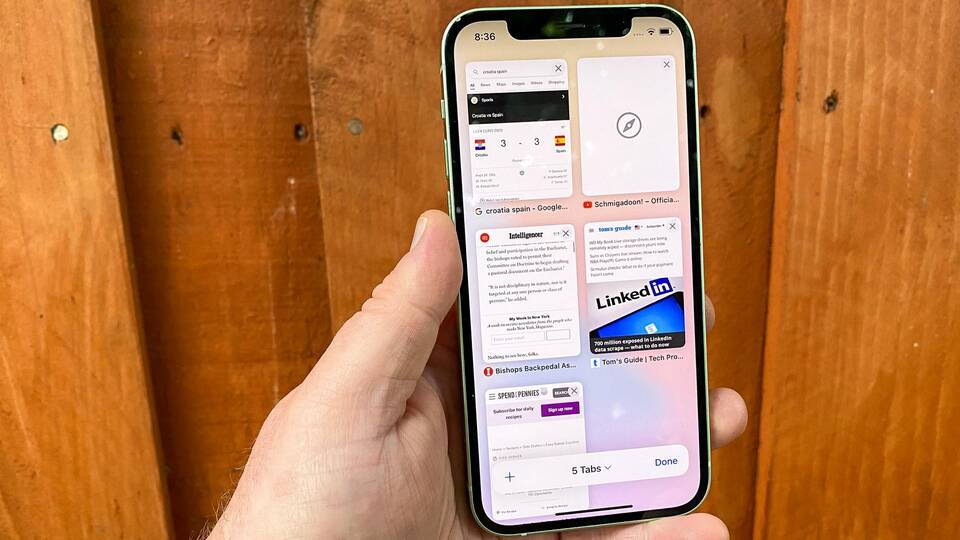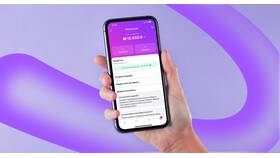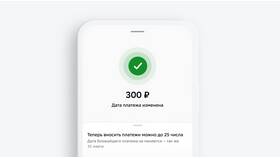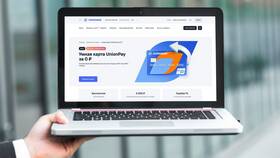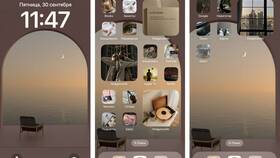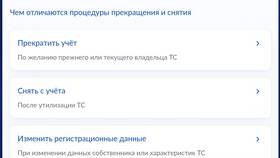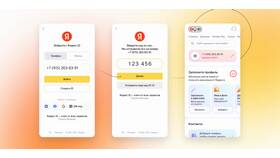Стартовая страница браузера определяет, какой сайт открывается при запуске или создании новой вкладки. Рассмотрим методы настройки домашней страницы в популярных веб-обозревателях.
Содержание
Изменение стартовой страницы в разных браузерах
| Браузер | Путь к настройкам |
| Google Chrome | Настройки → При запуске |
| Mozilla Firefox | Настройки → Основные → Домашняя страница |
| Microsoft Edge | Параметры → При запуске |
| Safari | Настройки → Основные → Домашняя страница |
Пошаговая инструкция для Google Chrome
Открытие настроек
- Кликните на три точки в правом верхнем углу
- Выберите пункт "Настройки"
- Перейдите в раздел "При запуске"
Настройка стартовой страницы
- Выберите "Открыть определенную страницу или несколько страниц"
- Нажмите "Добавить новую страницу"
- Введите URL нужного сайта
- Сохраните изменения
Способы указания стартовой страницы
| Вариант | Описание |
| Конкретный URL | Точный адрес сайта (https://www.example.com) |
| Новая вкладка | Стандартная страница браузера с поиском |
| Несколько страниц | Набор сайтов, открывающихся одновременно |
Решение распространенных проблем
- Если изменения не сохраняются - проверьте наличие вирусов
- При автоматическом сбросе - отключите расширения
- Если страница подменяется - сбросьте настройки браузера
- Для корпоративных ограничений - обратитесь к системному администратору
Дополнительные настройки
- Установка пользовательской фоновой картинки
- Настройка быстрых ссылок на новой вкладке
- Включение или отключение новостной ленты
- Синхронизация настроек между устройствами
Изменение стартовой страницы позволяет персонализировать работу в браузере и оптимизировать ежедневные интернет-сессии. Регулярно проверяйте эти настройки, чтобы избежать нежелательных изменений со стороны вредоносных программ.